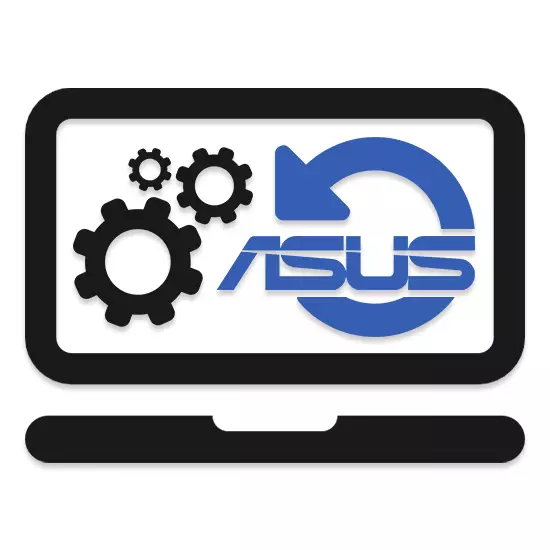
Asus Laptop გაძლევთ საშუალებას გააფართოვოს ყველა პარამეტრების ორიგინალური სახელმწიფო, მაგრამ მხოლოდ გარკვეულ პირობებში. ამ სტატიაში ჩვენ ვისაუბრებთ ქარხნის პარამეტრების აღდგენას.
ლეპტოპზე ასუსის პარამეტრების აღდგენა
აღადგინოთ ყველა პარამეტრის ასუსის ლაპტოპები ორ გზაზე, რაც დამოკიდებულია ცვლილებებზე.მეთოდი 1: აღდგენის კომუნალური
მიუხედავად იმისა, რომ ნაგულისხმევი ოპერაციული სისტემა, თითოეული Asus Laptop აქვს სპეციალური სექციის აღდგენა, გადარჩენის ფაილი საგანგებო სისტემის აღდგენა. ეს სექცია შეიძლება გამოყენებულ იქნას ქარხნის პარამეტრების დაბრუნების მიზნით, მაგრამ მხოლოდ იმ შემთხვევებში, როდესაც მოწყობილობა არ არის აღდგენილი და მყარი დისკის ფორმატირება.
გამორთვა კომუნალური
- ინსტრუქციის მიხედვით, გახსენით თქვენი ლეპტოპის BIOS და გადადით "მთავარ" გვერდზე.
დაწვრილებით: როგორ გახსნა BIOS ლეპტოპი ASUS- ზე
- "D2D Recovery" string, შეცვალოს ღირებულება "ჩართული".
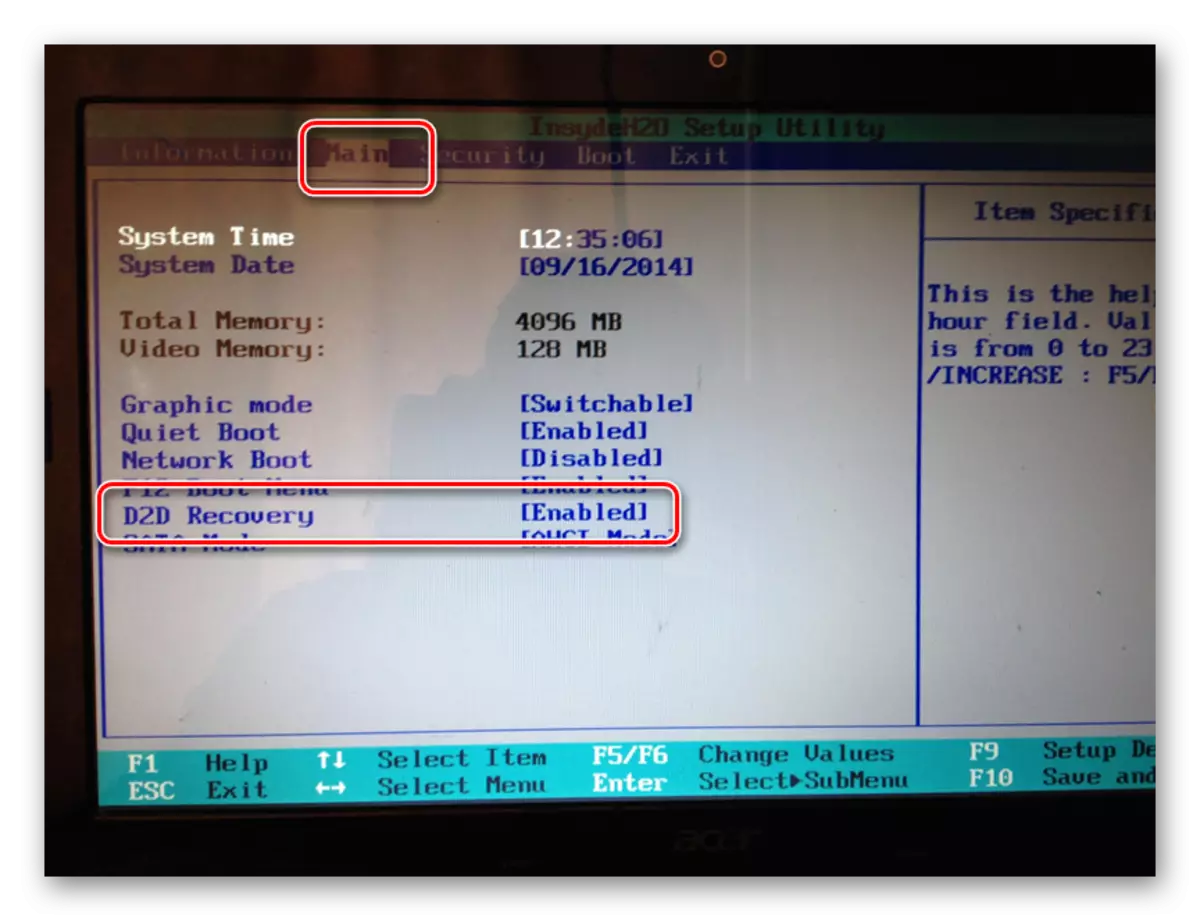
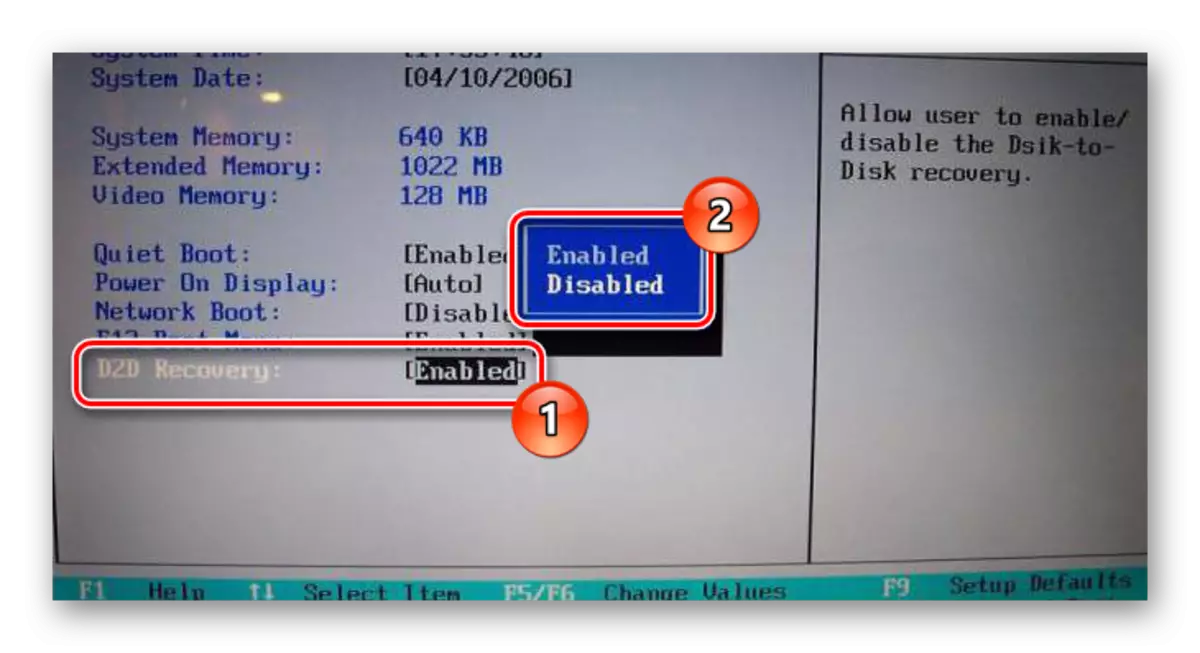
მეთოდის მთავარი მინუსი არის ადგილობრივი დისკზე ნებისმიერი მომხმარებლის ფაილების წაშლა, რომელიც Windows- ის დამონტაჟდება.
ასევე მნიშვნელოვანია ბიოსის უკან დაბრუნება ორიგინალური მდგომარეობით. ამ პროცესში ჩვენ განვახორციელეთ ცალკე სტატიაში ჩვენს ვებ-გვერდზე.
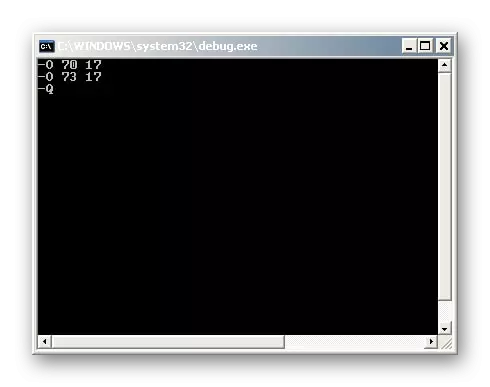
დაწვრილებით: როგორ აღადგინოთ BIOS პარამეტრები
მეთოდი 2: სისტემები
თუ არსებობს ჯერ კიდევ Reinstalling OS და HDD გაწმენდა, შეგიძლიათ მიმართოთ გამოყენების სისტემის აღდგენის ინსტრუმენტები. ეს საშუალებას მოგცემთ გააფართოვოთ ფანჯრები სტაბილურ მდგომარეობაში აღდგენის წერტილებით.
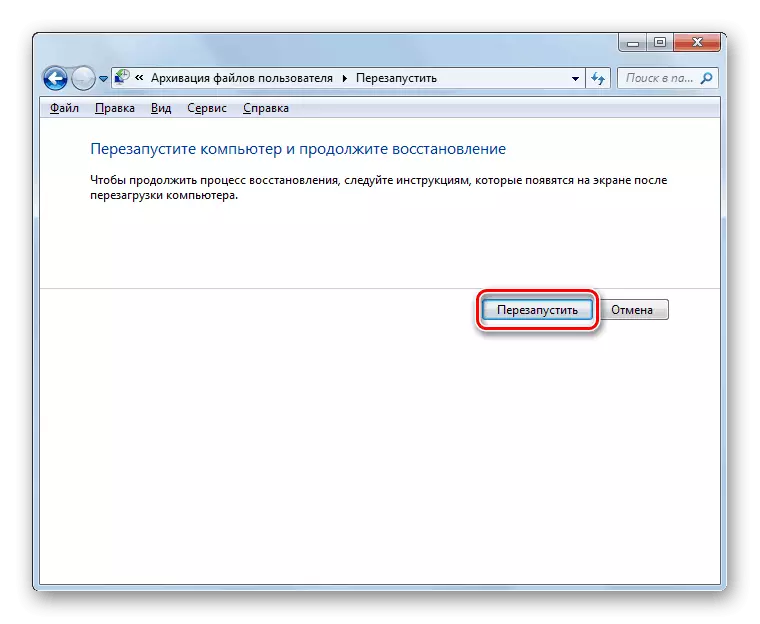
დაწვრილებით: Windows 7 სისტემის აღდგენა
დასკვნა
ფაბრიკის პარამეტრების ლაპტოპის უკან დაბრუნების მეთოდები საკმარისი უნდა იყოს ოპერაციული სისტემისა და მოწყობილობის აღსადგენად. თქვენ ასევე შეგიძლიათ დაგვიკავშირდეთ კომენტარებში, თუ ზოგიერთ სირთულეებს შეექმნათ.
